台式电脑怎样重装系统win11
如果不想继续使用台式电脑预装的Win10,想要体验微软最新的Win11系统的话,我们可通过重装系统win11的方法实现。那么具体台式电脑怎样重装系统win11呢?下面就教下大家台式电脑重装系统win11的方法。
工具/原料:
系统版本:windows10系统
品牌型号:联想天逸510s
软件版本:小白一键重装系统软件
方法/步骤:
借助小白工具在线全自动安装win11系统步骤:
1、首先电脑装好小白一键重装系统工具并打开,这时就可以在线重装栏目直接选win11系统安装了。
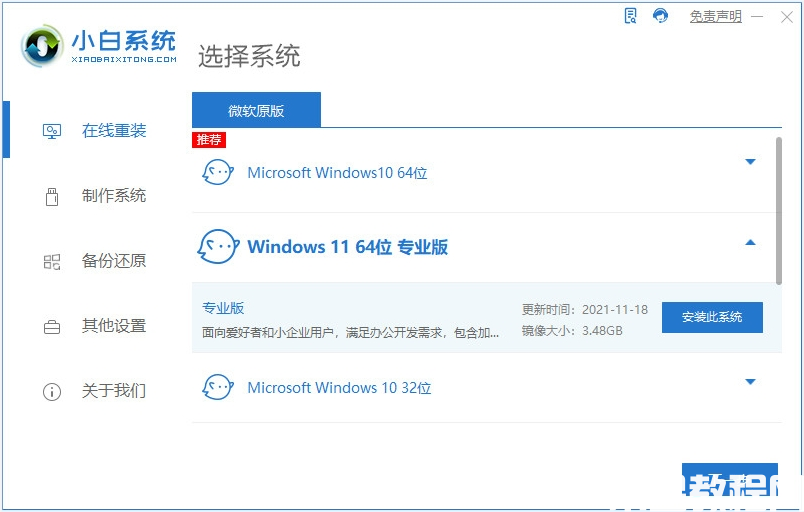
2、等待软件全自动下载系统镜像文件并部署后,自动重启电脑。
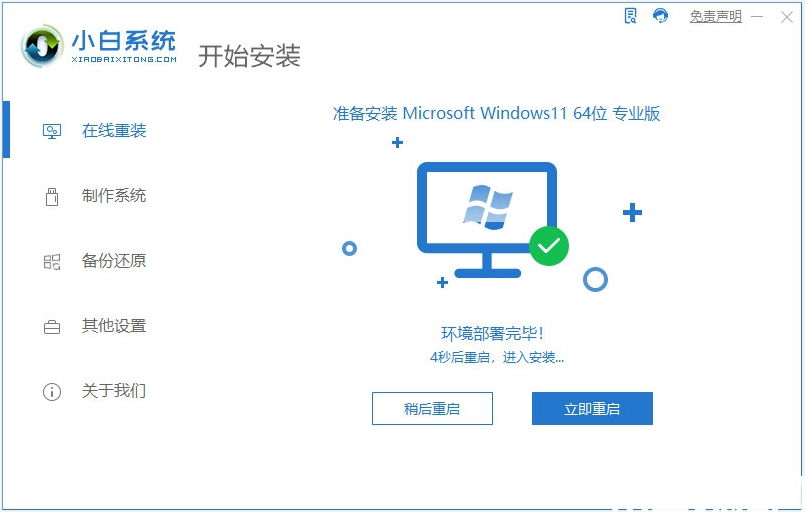
3、当进入到开机选项界面,自动会选择第二项xiaobai-pe系统进入。
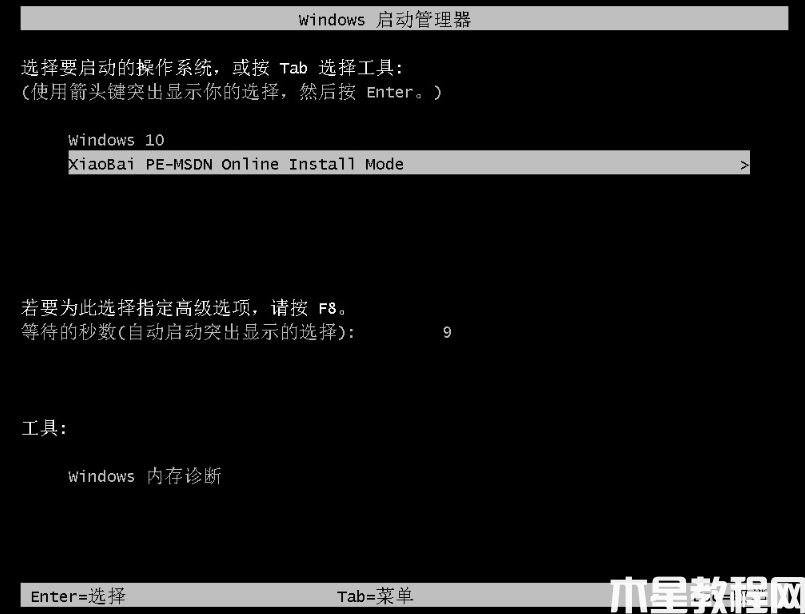
4、小白装机工具自动打开安装win11系统,完成后自行重启电脑。
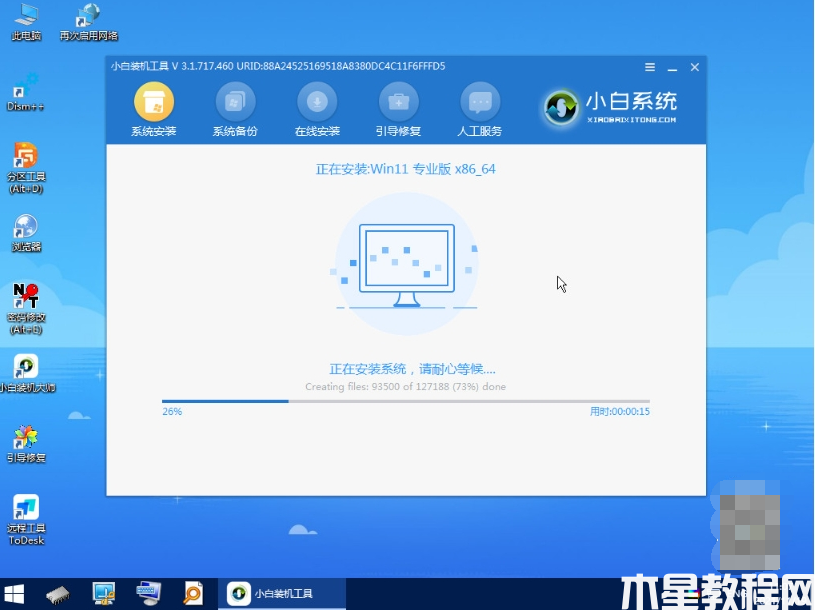
5、期间可能会多次自动重启电脑,直到进入新的win11系统桌面就是安装成功啦。
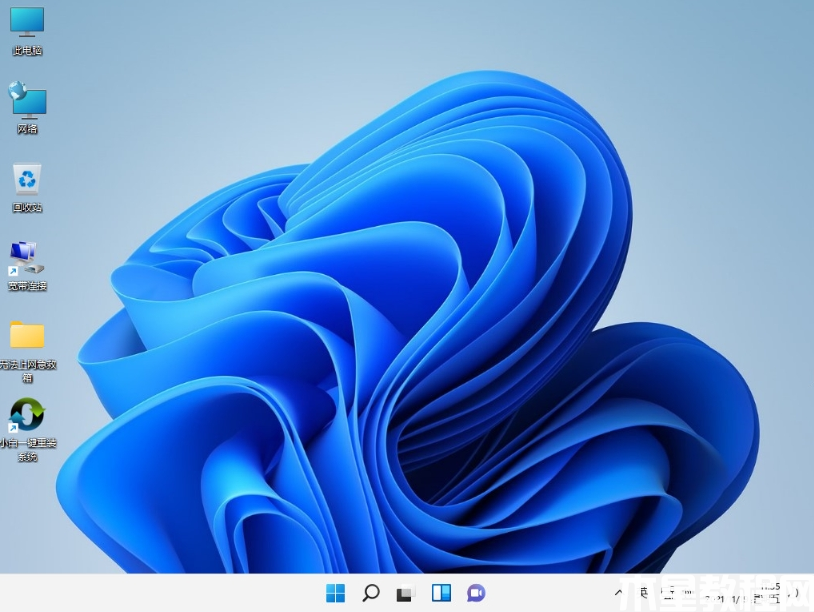
注意事项:在安装系统之前,先备份好系统盘的相关数据,避免丢失。关闭电脑的杀毒软件,避免被拦截导致安装失败。
总结:
以上便是台式电脑重装系统win11的方法步骤,对于电脑新手来说,这个是非常容易操作的,有需要的小伙伴可参照教程执行哦。
版权声明:
本站所有文章和图片均来自用户分享和网络收集,文章和图片版权归原作者及原出处所有,仅供学习与参考,请勿用于商业用途,如果损害了您的权利,请联系网站客服处理。







